【ATOK】カテゴリの記事
ATOKなんかでは「おこなう」を入力しても「行なう」は出てこないですし、いやいや「行う」でしょう、と思い込んでおりました。
しかし、「行く」の過去形「行った」(いった)と、「行った」(おこなった)。どちらも同じ表記で異なる読みです。文脈を見れば、「いった」なのか「おこなった」なのかは判断できそうですけど、“紛らわしくない”っていうのは偉大と考えます。
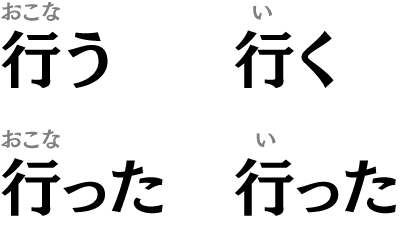
一応、許容されるそうなんですが、ややこしいので揃えちゃえばいいのに、と思ったり。
本日は、2013年分の経理関連の入力を行っていました。
Excelで、たとえば「4-5」と入力すると「4月5日」と表示されるのでOK!と思いきや、実際には「2004/4/5」と、入力した年のものとして入力されてしまいます。
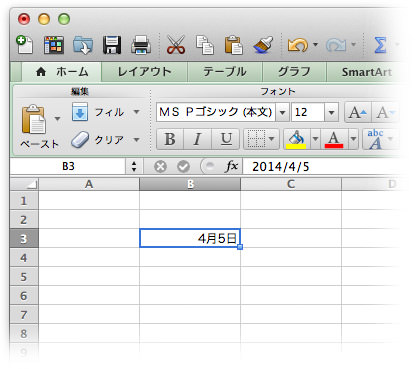
InDesignで[手のひらツール]に切り替える裏技がATOKのキーアサインとバッティングする - DTP Transitにて取り上げたATOKの漢字/半角モード切替問題ですが、ATOK2011では、ATOKメニューの[キー・ローマ字カスタマイザ]から設定します。
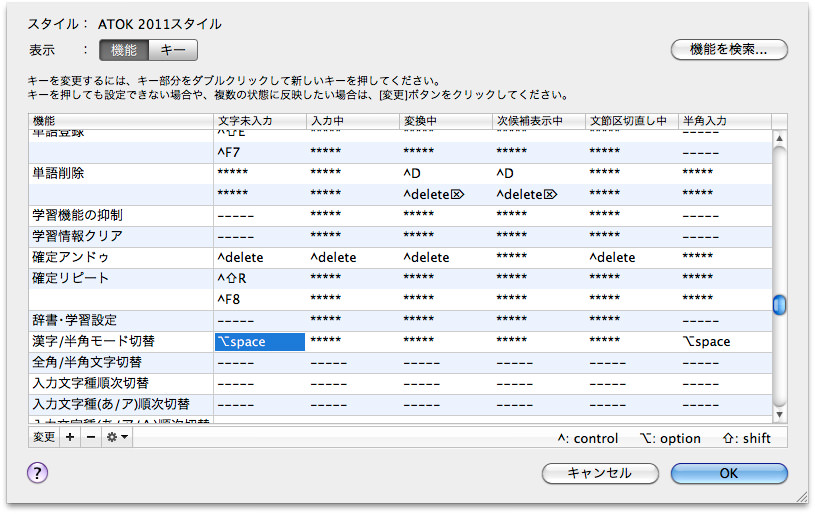
ウィンドウの左下にある[ー]ボタンをクリックすれば消えます。
昨日のエントリー住所入力にATOKを活用する - DTP Transitにそれなりに反響があったので、ATOKの活用の補足です。
- 文節ごとに確定するのではなく、なるべく長く入力した方が変換精度が高まる
- 一旦適用してしまった文字列を選択して、control+shift+Yキーを押すと再変換になる
- (ATOKに限りませんが)よく使う製品名や機能名などは単語登録しておくとよい。たとえば「ふぉと/Photoshop」、「あぴ/アピアランス」など。住所や電話、メールアドレスも使う頻度が高い
- ATOK Syncを使えば、インターネット越しに辞書を同期できる。ジャストシステムのオンラインストレージサービス「インターネットディスク(InternetDisk)」(有料)を使うことが推奨されていますが、MobileMeを使う方法もある(リンク):あれ?でも、MobileMeの方がコストがかかりますね...
- 「でぃれくしょん」と入力してF4キーを押せば、「direction」「Direction」「DIRECTION」などの英単語に順番に変わる
- 広辞苑などと連携しておくと超便利
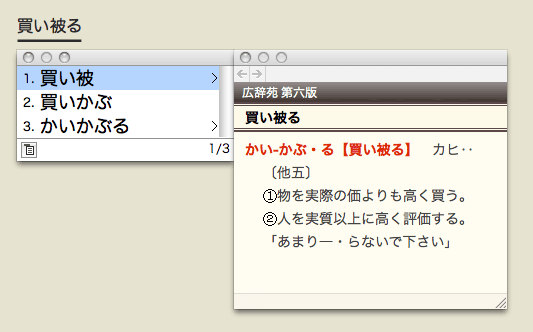
まだまだありますが、今日はこのくらいで。
ご参考:
ATOKには、郵便番号を入力して住所入力できる機能があります。年賀状の宛名入力などを行うときなどに、この機能を活用するとスピーディです。
次のいずれかの方法で、郵便場号を入力します。
- shiftキーを押しながら、テンキーから郵便番号を入力(全角数字として入力される)
- Qwertyキーボードの上の数字キーから郵便番号を入力
以前は、入力後にcontrol+3を押しましたが、最近のATOKではshift+returnで確定できます。
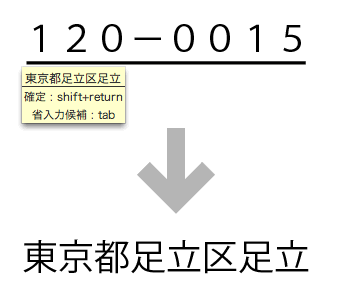
郵便番号は、頻繁にアップデートされていますが、ATOKユーザーには最新の辞書が提供されます。
ちなみに、ずいぶん昔のATOK(私が知る限りATOK 8)からある機能です。

